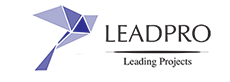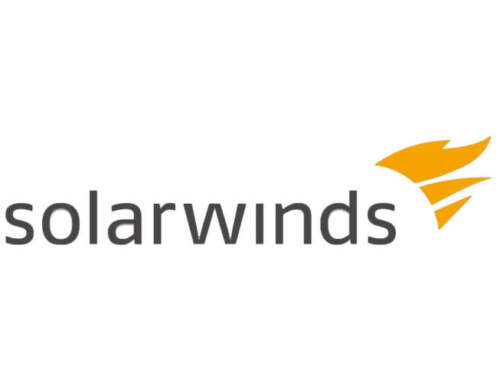Solarwinds makale serimize devam ediyoruz. Bu makalemizde Solarwinds Orion platformumuzdaki menülere ve ürüne genel bakış yapıyor olacağız.

En soldaki MY DASHBOARD sekmesinden başlayalım. Buradaki tüm alt kırılımlara tek tek dip detay girmeden genel hatları ile değineceğim.
Öncelikle ilk bakışta 5 ana başlık görüyoruz;
· Network
· Virtualization
· Application
· Storage
· Network Configuration
Bunlar bizim Orion kurulumunda seçtiğimiz her bir modülün kendisi oluyor. Bunlara kısa kısa değinelim.
1. NETWORK
Bu sekmede kurmuş olduğumuz NPM modülünün alt kırılımlarını görüntülüyoruz. Buradaki seçenekleri kullanarak yapımızdaki Network üzerindeki performans izleme ve analiz işlemlerini yapabiliriz. Örneğin bir sunucudan bir Switch cihazına doğru olan trafiğin izlenmesi ping süresi gibi birçok dip detay Network Monitoring modülünde bulunmakta ve bu sekmeden erişebiliriz.
2. APPLICATION
Bu sekmede kurmuş olduğumuz SAM (Server & Application) modülüne ait tüm bileşenler ve alt kırılımlar mevcut. Kısaca SAM nedir diye bahsedecek olursak. Solarwinds Orion Platformu üzerinde SAM ile Applicationları izleyebiliriz. Nedir bu Applicationlar dersek, AD, SQLServer, IIS gibi sucunu sistemler üzerinde koşan tüm Application‘ları Orion Platformu üzerinde onlara özel template’leri kullanarak kolayca izleyebilriz.
3. NETWORK CONFIGURATION
Bu sekmede ise ; NCM ( Network Configuration Manager ) modülünü kurmuştuk. İşte o modülü burada görebiliyoruz ve altında o modüle ait yapabileceğimiz ayar ve konfigürasyonlara ulaştığımız alt menüler karşımızda duruyor. Ne gibi şeyler yapabileceğimize kısaca değinirsek, NCM nodülü örneğin bize yapımızdaki ekli olan tüm network cihazlarının Backup alma işlmelerini tek bir noktadan yani Orion platformu üzerinden yapmamıza imkan sağlıyor diyebiliriz. Büyük yapılar için gerçekten çok büyük kolaylık.
4. VIRTUALIZATION
VM (Virtalization Manager) modülünü kurmuştuk. Bu sekme altında Orion Platformu üzerinde izlemek istediğimiz tüm sanallaştırma platformlarının ayarlarını yapabileceğimiz seçenekleri görüntülüyoruz. Kısaca yapımızdaki tüm sanallaştırma teknolojilerini bir noktadan monitör etme imkanı sunan tüm modüller bu sekme altında diyebiliriz.
5. STORAGE
SRM (Storage Resource Manager) modülünü kurmuştuk işte o modüle ait tüm alt kırılımları burada görebiliyoruz. Bu modül bize yapımızdaki tüm Storage cihazlarımızın monitor edilmesini sağlıyor ve onlara özel dashboardlar ile LUN, Volume, Datasotre gibi objeleri detaylı olarak monitör edebiliyoruz ve disk durumlarını takip edebiliyoruz.

Alert ana sekmesinden Orion platformu üzerindeki tüm alarm yönetimlerini yapıyoruz.
Alerts: Alarmlar ve yönetimlerinin yapıldığı yer.
Events: Orion platformu üzerindeki olay kayıtlarını görüntülediğimiz yer.
Message Center: Alarm ile aldığımız Actionlar’a ait mesajlarının durumlarının yeri.
Syslogs: Logların görüntülendiği kısım.
Traps: Network tarafında trap mesajlarının durumlarının görüntülendiği yer.

Report sekmesinden Orion Platformu ile SQL database arasındaki birçok raporu alabileceğimiz basit arayüz ekranlarının olduğu kısım. Burada Orion platformu üzerinde hazır birçok rapor seçeneği bulunuyor. Örneğin yapınızdaki erişilemeyen tüm Nod’lara ait bir rapor çekmek istediğinizde buradan bu raporu alabiliyor ve kolayca dışarıya export edebiliyorsunuz.

Settings sekmesinden ise Orion Platformuna ait Discovery kurallarını tanımlama, Node Yönetimi, Dashboard Yönetimi gibi birçok ayarın ekranına ulaşabiliyoruz.

Bizim için en önemlisi olan Node ekranına giderek bir göz atalım.

Karşımızda Node Management ekranı, ilk Node bizim solar makinamızı görüyoruz. Kurulum sonrasında kendisini agent kurarak otomatik olarak ekledi ve buradan durumunu görüntülüyoruz. Yeşil renkte olması Node’un ayakta olduğunu yani UP olduğunu bize bildiriyor. Yanında ise Ip adresi yazıyor.

Soldaki açılan menü ile Node’ları makine tipine, işletim sistemine ya da markasına göre kategorize edilmiş olarak görmemiz mümkün. Burada default gelen seçenekler gayet yeterli ve çok kullanışlı.

Node üzerine mause ile geldiğimizde ona ait kısaca bilgilerini görebileceğimiz küçük bir ekran açılıyor ve Node bilgilerini görüntülüyoruz.

Sağdaki “>>” sembolüne tıklayarak buradaki görmek istediğimiz Node Properties ögelerini seçerek ekranda görebiliyoruz.

Ben burada Polling Method ögesini de seçerek ekliyorum.

Artık buradaki Node’ları görüntülerken hangi yöntem ile poll ediliyor yani izleniyor görebiliyorum.
Şimdi soldaki ADD NODE kısmına tıklayarak Node ekleme olayına kısaca bir bakalım.

Solarwinds üzerinde bir Node eklemek istediğimizde bu işi manuel olarak yapıyorsak bizi karşılayan ana ekran bu kısım.
İlk olarak eklemek istediğimiz Node IP adresini yazıyoruz. Devamında ise bu Node’u hangi yöntemle izlemek istiyorsak onun seçimini yaparak ve devamında ilgili Credential’ları girerek Node’u manuel olarak ekliyoruz. Burada bunlara çok detaylı olarak değinmiyorum Node ekleme makalemizde işleyeceğiz. Buradaki en güzel özelliklerden birisi de bir Node ekleme işleminde ilgili Credential girildikten sonra Test butonu ile test ederek ekleyemeye geçmeden önce test edilmesi. Test başarılı ise Node eklemeyi güvenle yapabilirsiniz. Hata var ise bu aşamada Test etmeye devam ederek hatayı çözebilirsiniz.

Örneğin WMI ile Windows Server’ları veya Windows işletim sistemindeki herhangi bir cihazı eklediğimiz kısım.

Agent ile ekleme yaptığımız kısım. Hem Windows hem Linux için Agent ile Node ekleme yöntemini bir sonraki makalede anlatıyor olacağım.

Sanallaştırma öğelerimizi eklediğimiz kısım.
Bu makalemizde Solarwinds Orion platformumuz üzerindeki menülere genel bir bakış ile inceleme yaptık. İlerleyen makalelerde zaten buradaki menülerde bulunan kısımlara detaylı olarak değiniyor olacağımız için kafa karıştırmadan göz aşinalığı olması adına bu şekilde inceledik.
Bir sonraki makalede görüşmek üzere.